Créer des événements de calendrier sur Android avec audio et photos à l'aide de ClickCal
La création d'événements de calendrier et leur gestion sur votre appareil Android a été rendue beaucoup plus cool, grâce à ClickCal. On se retrouve souvent pressé lors de l'ajout d'un événement sur le pouce, pour finir dans une bataille fastidieuse avec le clavier virtuel. Avec ClickCal, vous pouvez non seulement ajouter des événements simplement en prenant des photos de tout document ou page Web, etc., mais vous pouvez également enregistrer un audio et l'ajouter à votre événement, supprimant la nécessité de saisir des descriptions ou n'importe quoi. Lisez la suite pour des captures d'écran et comment utiliser l'application.

ClickCal est un organisateur qui est étonnamment simple à utiliser, surtout compte tenu des fonctionnalités à portée de main. Une procédure pas à pas de l'application avec quelques captures d'écran vous montrera à quel point cette application peut être productive. Cela peut inciter même les personnes les moins organisées à envisager au moins une certaine planification pour le plaisir, même si ce n'est pas sérieusement.
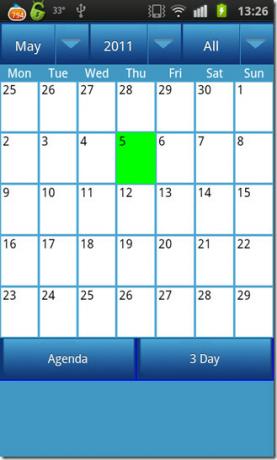
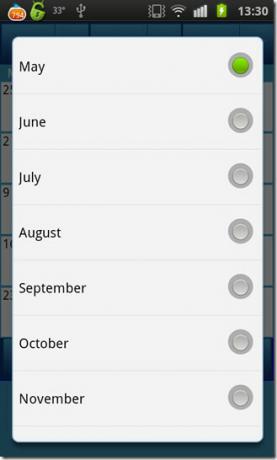
L'application porte des tons de bleu frais, un calendrier étant la première chose que vous verrez lorsque vous lancerez l'application. Vous pouvez vous déplacer dans les mois en faisant glisser votre doigt vers la gauche ou la droite sur l'écran, mais si vous voulez sauter quelques mois, vous pouvez le faire en appuyant simplement sur le bouton du mois et une liste de mois apparaîtra. Sélectionnez simplement le mois souhaité et l'application passera à ce mois.
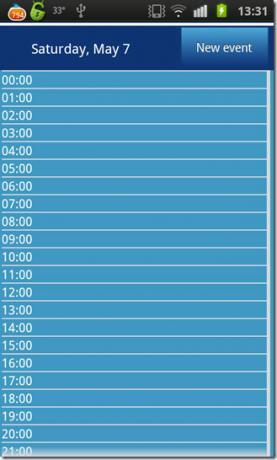
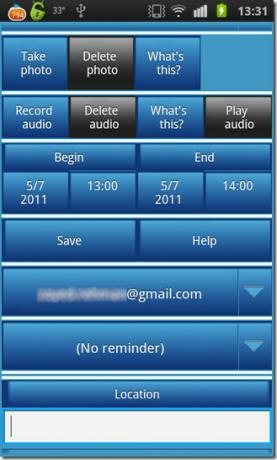
La sélection d'une date sur le calendrier vous montrera ce jour distribué en 24 heures. Dans notre cas, nous n'avions pas encore organisé d'événements, donc toute la journée s'est révélée vide. Frappez le Nouvel évènement pour ajouter un nouvel événement et, par conséquent, vous serez redirigé vers la page de configuration de l'événement. Comme mentionné précédemment, l'application vous permet de prendre des photos et d'enregistrer de l'audio à ajouter à votre événement. Alternativement, vous pouvez ajouter un emplacement ou une description si vous le souhaitez via le clavier virtuel.
L'application synchronise également tous vos événements avec Google Agenda, mais vous ne pourrez pas accéder aux fichiers audio ou aux images à partir de là. Si vous ne souhaitez pas synchroniser les événements que vous ajoutez dans cette application avec Google Agenda, vous pouvez le spécifier en sélectionnant Mon calendrier à la place de votre compte Gmail lors de l'ajout de l'événement.

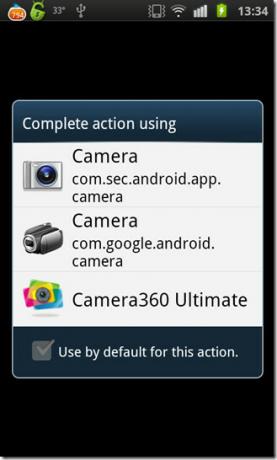
Appuyez simplement sur le Prendre une photo bouton et prendre une photo pour ajouter, ou appuyez sur le Enregistrement audio pour enregistrer votre audio, que vous pouvez également prévisualiser en sélectionnant Lire l'audio. Si vous souhaitez supprimer une photo ou un fichier audio, appuyez sur les boutons de suppression appropriés.
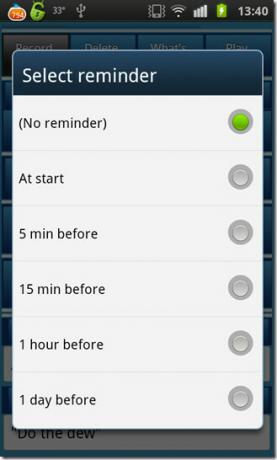
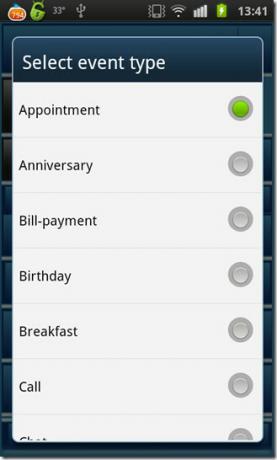
Vous pouvez sélectionner quand recevoir le rappel ou si vous en avez besoin. De plus, vous pouvez également sélectionner le type d'événement pour vous aider à identifier les types d'événements que vous avez configurés. Une fois que vous avez terminé la configuration d'un événement, appuyez simplement sur sauver bouton.
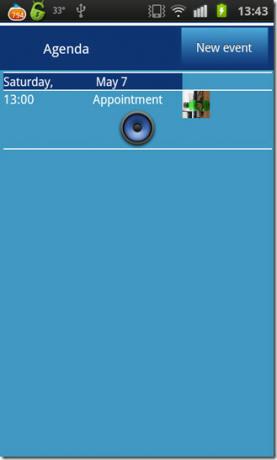
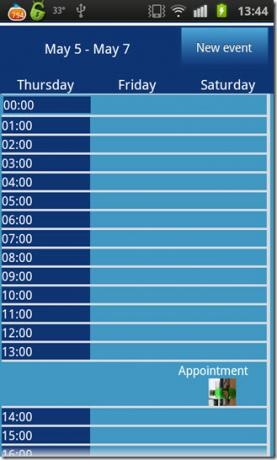
Une fois l'événement enregistré, vous serez ramené au calendrier principal. Bien que l'événement puisse être vu sous la date pertinente du mois, vous pouvez cliquer sur Ordre du jour sur l'écran principal et l'application vous montrera tous les événements qui sont alignés. Si vous voulez voir vos événements pour les trois prochains jours, appuyez sur le 3 jours et vous verrez quelque chose de similaire à la capture d'écran ci-dessus à droite.
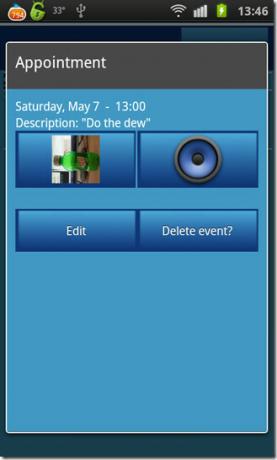
En cliquant sur un événement existant, vous accédez à un écran similaire à celui ci-dessus. Ici, vous avez la possibilité de supprimer l'événement ou de le modifier. Appuyez sur l'icône du haut-parleur pour lire le fichier audio (s'il est attaché à l'événement) tout en sélectionnant l'image vous montrera toute photo que vous avez prise lors de l'ajout de l'événement. Excusez la promotion Mountain Dew, c'est purement involontaire.
L'application est assez puissante et vous aide à organiser vos événements proprement sans trop d'efforts, la meilleure partie étant qu'elle est totalement gratuite. Alors allez-y, cette application 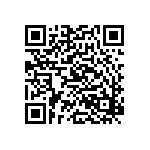 mérite une photo d'être sur votre téléphone! Téléchargez l'application à partir du lien Android Market ci-dessous ou installez-le via le code QR fourni.
mérite une photo d'être sur votre téléphone! Téléchargez l'application à partir du lien Android Market ci-dessous ou installez-le via le code QR fourni.
Télécharger ClickCal
Chercher
Messages Récents
Téléchargez Redsn0w 0.9.6b2 sur Jailbreak iPhone 3G et iPod Touch 2G sur iOS 4.x
Vous avez donc installé iOS 4.1 ou la dernière version bêta 4.2 qu'...
Comment défaire les téléphones Android [Boot Loop Fix]
Bien qu'il soit vraiment cool de rooter vos téléphones Android, fla...
BlackBerry 9670 Flip Spécifications et prix
Fans de BlackBerry sur cellulaire américain, nous avons à la fois d...


